Por padrão a fonte escolhida pelo Office Word após a instalação é Calibri tamanho 11, mas o mundo seria bem melhor se a fonte de sua preferência estivesse ali, por padrão, não acha? O tutorial funciona no Office 2010.
Para começar, abra o um novo documento do Word > já de cara altere a fonte e o tamanho dela na aba Página Inicial. Como exemplo na
Imagem 1 a fonte escolhida foi Arial e o tamanho 12. Agora click no ícone para expandir as configurações ou simplesmente aperte Ctrl+D.
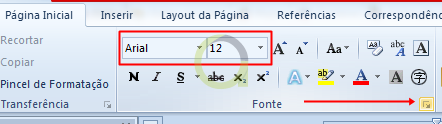 |
| Imagem 1. Escolhendo tipo de fonte e tamanho |
Após abrir a janela click em
Definir como padrão (
Imagem 2) ou faça outras alterações de desejar.
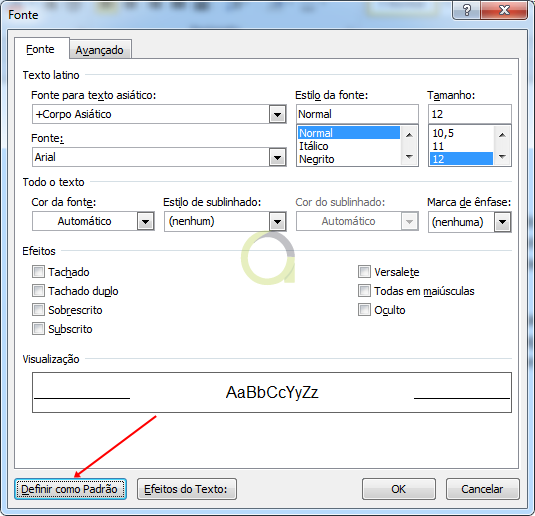 |
| Imagem 2. Algumas propriedades que podem ser definidas como padrão no Office Word |
Assim como na
Imagem 3 marque a opção
Todos os documentos baseados no modelo Normal? > clique em
Ok para finalizar o tutorial.
 |
| Imagem 3. Finalizando |
Agora é só fechar o documento. Não precisa salvá-lo. Abra novamente um NOVO documento do Word e verá sua fonte e tamanho como padrão.
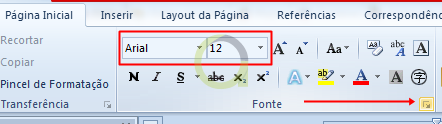
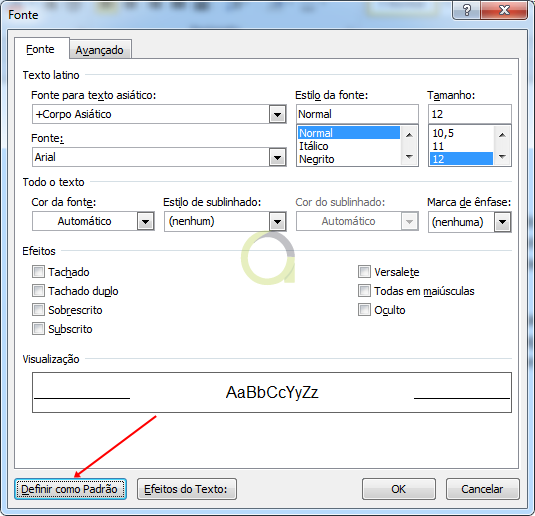





0 comentários:
Postar um comentário